RaccordoBlendSrf
| Barra strumenti | Menu |
|---|---|
|
|
Superfici Raccordo blend superfici |
![]() Storia di costruzione supportata
Storia di costruzione supportata
Il comando RaccordoBlendSrf crea una superficie di raccordo blend di transizione tra due superfici, polisuperfici o bordi di estrusione.
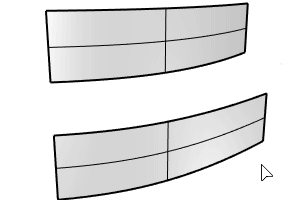
Passi
-
Selezionare il primo bordo.
Usare l'opzione ConcatenaBordi per selezionare una catena di bordi.
-
Selezionare il secondo bordo o un'altra catena di bordi.
-
Regolare le impostazioni di raccordo blend o gli handle dei punti di controllo, quindi fare clic su .
| Opzione da linea di comando | |
|---|---|
|
ConcatenaBordi |
Seleziona i bordi collegati che verranno considerati come bordo singolo. |
|
Modifica |
Modifica le impostazioni di raccordo blend e gli handle per la superficie di raccordo blend creata con la storia di costruzione attiva. Il blocco della storia di costruzione viene disattivato temporaneamente durante la modifica di un a superficie di raccordo blend con la storia di costruzione attiva. |
| Tasti di controllo | |
|
|
|
|
Maiusc |
Di default, le curve di forma vengono editate separatamente su ogni estremità. Tenere premuto Maiusc per mantenere la simmetria. Con la simmetria, l'editing dei punti si riflette sull'altra estremità della curva. |
|
Alt |
Mantenere premuto Alt mentre si trascinano gli handle per cambiare l'angolo tra la curva di forma ed il bordo della superficie.
|
Per regolare le cuciture
-
Selezionare ciascun punto di giunzione e spostarlo lungo la curva per allineare tutte le cuciture della curva.
-
Usare l'opzione CambiaVerso per fare in modo che tutte le frecce di giunzione puntino verso lo stesso lato.
-
Premere Invio per continuare.
Opzioni di regolazione punto di giunzione (solo curve chiuse)
Inverti
Inverte la direzione della curva.
Automatico
Tenta di allineare le giunzioni e le direzioni senza intervento.
Naturale
Riporta i punti di giunzione allo stato in cui si trovavano all'inizio del comando.
Opzioni di regolazione raccordo blend superfici
 Blocca
Blocca
Mantiene la relazione tra le due estremità della curva.
Slider
Determina il raggio di influenza della superficie sulla curva di bordo.
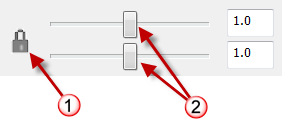
Gli slider (2) esercitano un controllo diretto su ciascuna estremità della superficie.
Icona blocco slider (1), controlli estremità superficie (2).
Opzioni di continuità
Imposta la continuità per ciascuna estremità.
Inserisce ulteriori curve di profilo per avere un maggiore controllo sulla forma della superficie di congiunzione. Ciò è particolarmente importante se le forme in ingresso sono complesse e si vuole esercitare un controllo sulla forma in più punti.
- Cliccare su un punto del bordo di ciascuna superficie per aggiungere ulteriori curve di forma.
Quando si esegue uno snap ad un punto e si aggiunge una forma, il comando crea automaticamente una forma che si collega al punto corrispondente sull'altro lato cercando di mantenere semplice il blend.
Rimuove le forme delle curve di profilo.
Fare clic automaticamente per aggiungere forme che rendono le isocurve della superficie di raccordo blend meno contorte.
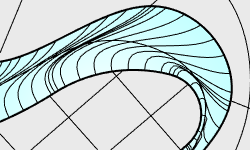
<Angolo>
La soglia dell'angolo usata per valutare dove sono richieste più forme.
Se l'angolo tra la direzione delle isocurve (1) e la direzione tangente al binario (2) è inferiore alla soglia dell'angolo, viene aggiunta una forma. Una volta aggiunta la forma, la superficie viene ricostruita e quindi valutata nuovamente.
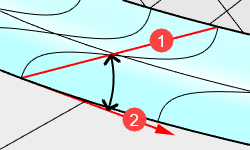
 Curve di forma interne
Curve di forma interne
Attiva o disattiva tutte le direttrici, comprese quelle in corrispondenza dei punti di modifica, per creare dei blend più o meno semplificati. L'uso delle curve di forma interne tiene conto dell'intera selezione dei bordi di superficie per la continuità.
Le opzioni Curve di forma interne e Rifinisci non possono essere abilitata contemporaneamente.
 Rifinisci
Rifinisci
Evita la creazione di una superficie di raccordo blend più semplice quando possibile. Verranno aggiunte più isocurve alla superficie di raccordo blend.
 Sezioni piane
Sezioni piane
Forza tutte le curve di forma ad essere planari e parallele alla direzione specificata.
 Stessa altezza
Stessa altezza
Se gli spazi tra le superfici variano, questa opzione mantiene l'altezza delle curve di forma durante la creazione del raccordo.
Nota
- Se si tenta di creare una superficie di congiunzione tra una superficie ed il foro di un'altra superficie avente le stesse dimensioni della prima superficie, Rhino viene forzato a creare la superficie di congiunzione con una restrizione, determinata dalla necessità di garantire la tangenza ed un raccordo morbido con entrambe le superfici.
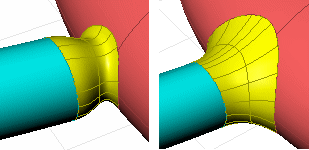
Foro della stessa dimensione della superficie (sinistra). Foro più grande della superficie (destra). - Se i bordi delle superfici che stanno per essere congiunte condividono uno o più spigoli, il comando RaccordoBlendSrf seleziona tutti i bordi contigui contemporaneamente. Per selezionare il secondo bordo separatamente, premere Invio dopo aver selezionato il primo bordo e quindi selezionare il bordo della seconda superficie.
- È possibile che, nel rendering, appaiano delle fessure tra i bordi delle superfici congiunte. Ciò è dovuto al fatto che il rendering viene effettuato tramite l'approssimazione mediante mesh poligonali delle superfici originali, per cui, in alcuni punti, i bordi delle mesh possono non coincidere esattamente con i bordi delle superfici.
- Usare il comando Unisci per unire tutti i componenti in un solo oggetto, in modo che le mesh di rendering non presentino nessun fessura lungo i bordi.
Suggerimenti
- In un modello, eseguire i raccordi blend andando sempre dal raggio maggiore a quello minore.
- Prima di effettuare i raccordi blend, rimuovere sempre il maggior numero di bordi possibile con FondiTutteLeFacceCoplanari oppure creando le superfici in modo più semplice. Meno bordi intersecati = meno problemi, poiché il raccordo blend procede lungo tutti i bordi cercando di eseguire il troncamento e l'unione con le superfici adiacenti.
- Assicurarsi che ci sia spazio sufficiente per il il troncamento e l'unione della superficie di raccordo blend con le superfici adiacenti. L'esito positivo dell'operazione di raccordo blend dipende dai rapporti angolari tra le superfici, dalla curvatura più o meno pronunciata del bordo sui vertici e dal tipo di raccordo blend.
Consultare anche
Zebra
Valuta visivamente la smussatura e la continuità di una superficie usando una mappa a strisce.
Creare raccordi fillet, raccordi blend o smussi tra curve e superfici